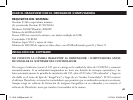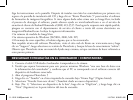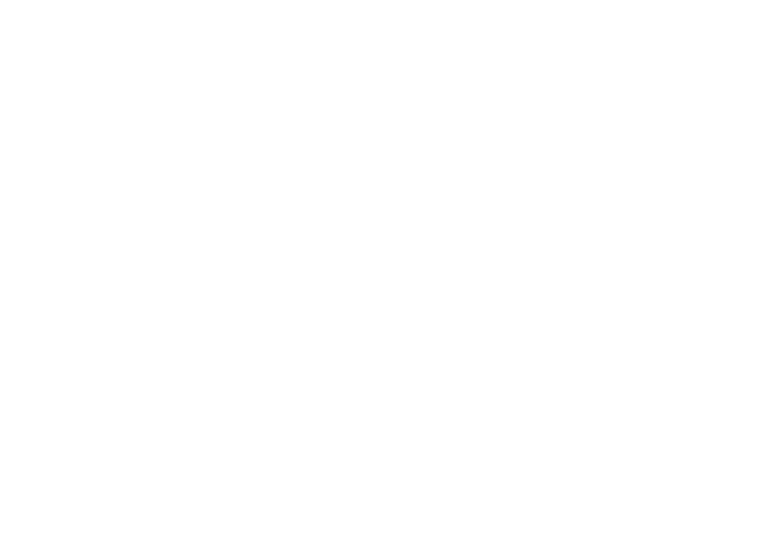
7. Si lo desea, ahora puede nombrar el grupo de fotos (No. 2), o aceptar la opción predeterminada
“Captured (fecha actual). Observe que sus fotos se añadirán también al disco duro en una carpeta
con el mismo nombre, situada en C:/Mis Documentos/Mis Fotografías.
8.
Haga clic en el botón “Transfer Photos” (No. 3). [Transferir Fotos]
9.
Después de transcurridos unos segundos, aparecerá la pantalla del controlador. Haga clic en el botón
“Descargar fotos” (icono rosa redondo de la cámara en la parte inferior izquierda) para empezar a
descargar desde el ImageView hasta su ordenador /computadora.
10. Cuando termine de descargar, deberá ver una “reseña” previa mostrando las fotos en la ventana del
controlador.
11. Luego, haga clic en el segundo botón desde la derecha en la parte inferior de la ventana del
controlador, para “seleccionar todas las fotos de esta página” si quiere transferir todas las fotos a su
PC. O bien, haga clic en los encuadres de la reseña para seleccionar solamente las fotos con las que
quiere trabajar (clic otra vez para quitarlas de la selección), y haga clic en “Transferir fotos” (segundo
botón desde la izquierda) en la parte inferior de la ventana del controlador. Entonces regresará a la
pantalla de transferencia de PhotoSuite, y deberá ver todas las fotos que haya transferido identificada
por fecha y número de archivo (comenzando por 00000).
12. Haga clic en “Next”, luego en “Done” (Hecho) en la parte inferior del área de encuadre izquierda.
Ahora podrá editar (haga clic en Edit & Create, y luego en Edit), o imprimir (haga clic en Print &
Share [Imprimir y Compartir y luego en Print) sus fotos. Para instrucciones más detalladas sobre
cómo usar éste y otros productos de PhotoSuite, consulte “Roxio PhotoSuite Help”, que se encuentra
disponible seleccionando el menú Help (Ayuda) en la parte superior de su pantalla. Cuando haya
terminado de transferir y trabajar con sus fotos, podrá desconectar la cámara del cable USB. Después
de haber transferido sus fotos con éxito a su PC, podrá borrar el contenido previo de la memoria de
la cámara (ver “Borrar todas las imágenes” bajo “Cambiar las modalidades de operación”), y puede
empezar a tomar nuevas fotos.
45
11-1210 1LIMSpan.indd 45 11/17/04 9:38:31 AM